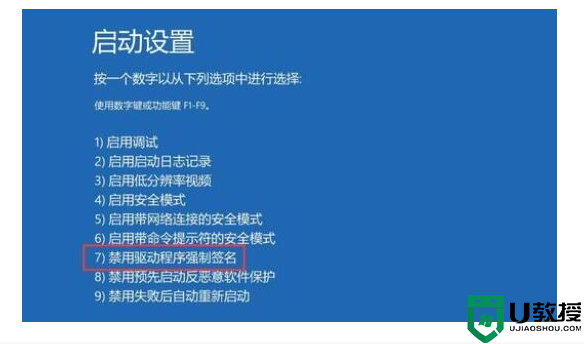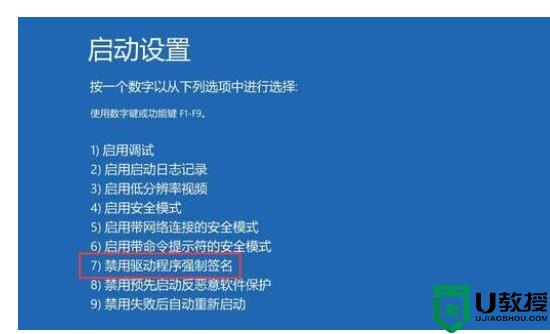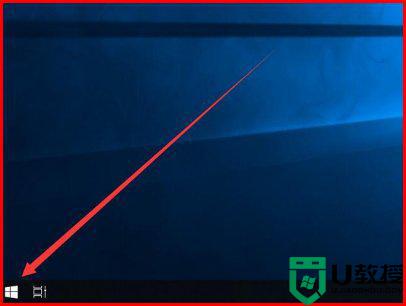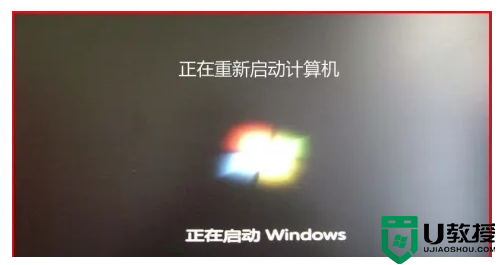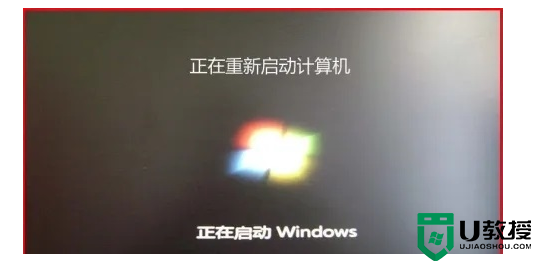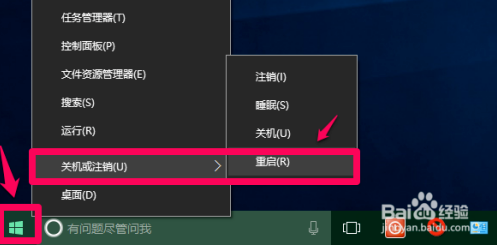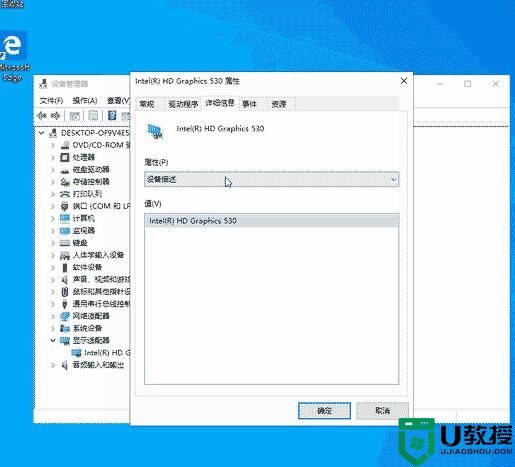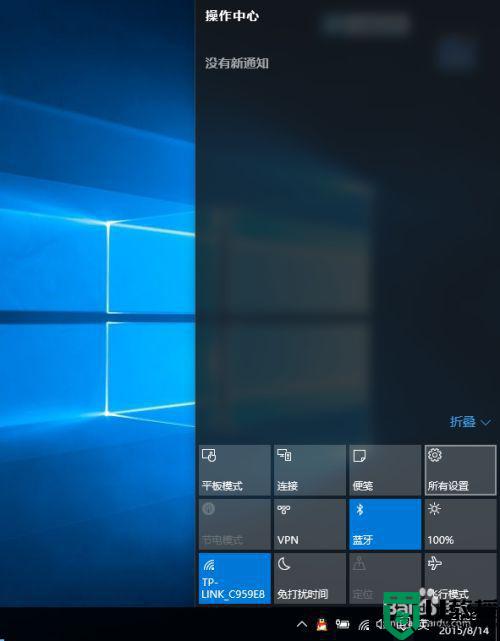怎么打开win10系统禁用驱动程序强制签名
时间:2021-11-15作者:zhong
在win10系统上,我们安装的一些驱动是因为签名出现了问题,导致驱动无法安装,所以我们就需要打开系统的禁用驱动程序强制签名,那么要在哪打开呢,相信有一些用户也不知道,下面小编给大家分享win10打开禁用驱动程序强制签名的方法。
推荐系统:win10系统32位纯净版
解决方法:
1、点击“通知”,找到并进入“所有设置”;
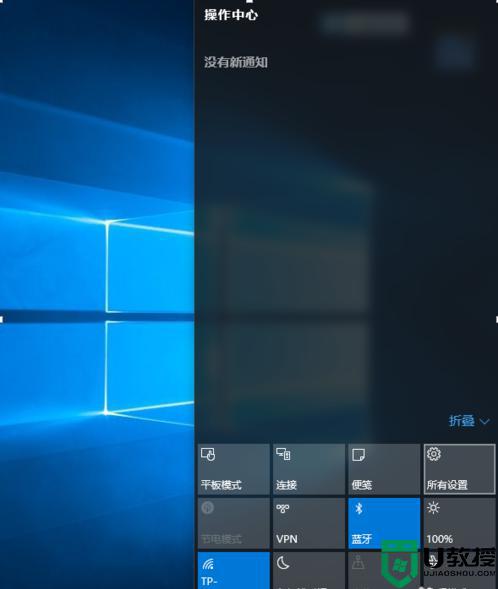
2、在所有设置中找到并进入“更新和安全”;
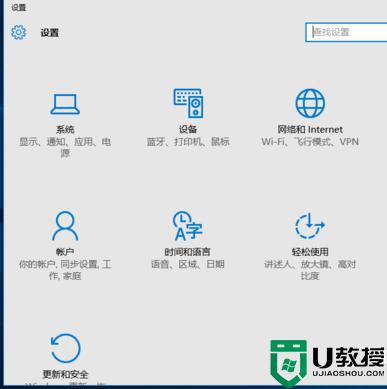
3、找到恢复,点击“高级启动”下的“立即重启”。重启电脑;
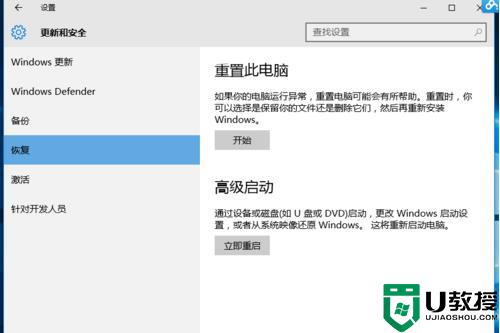
4、重启后选择“疑难解答”;
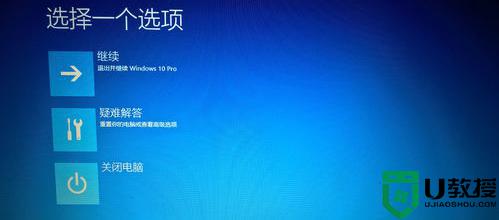
5、选择“高级选项”;
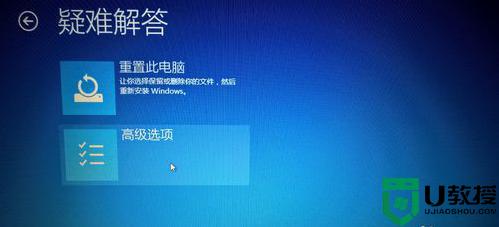
6、选择“启动设置”;

7、点击“重启”;
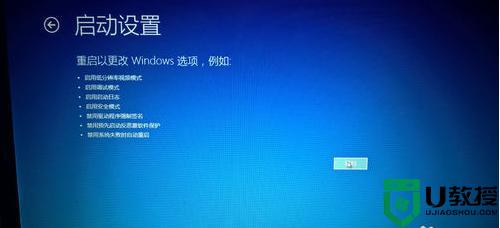
8、按提示输入“7”禁用驱动强制签名。重启机器后即可恢复。
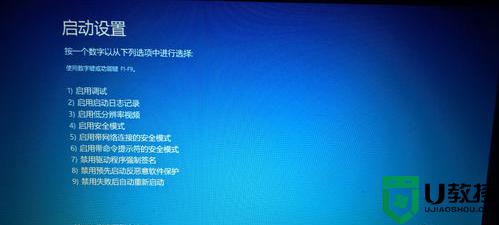
以上就是win10打开禁用驱动程序强制签名的方法,要是不知道在哪打开的,可以按上面的方法来进行操作。